Pregunta
Problema: ¿Cómo solucionar el código de error de actualización de Windows 10 0x800705b4?
Actualicé de Windows 8 a 10 hace un par de semanas. Hasta ahora, todo funcionaba a la perfección, pero ayer me di cuenta de que el sistema no puede buscar actualizaciones ni instalarlas desde el día en que actualicé el sistema operativo. El intento de ejecutar Buscar actualizaciones en Actualizaciones de Windows termina con un mensaje de error 0x800705b4. ¿Ya se ha reconocido este problema? ¿Podría proporcionar alguna solución? ¡¡Gracias!!
Respuesta resuelta
El código de error 0x800705b4 es uno de los de Windows 10[1] Actualización de errores. La primera aparición de este error se registró inicialmente en 2015, poco después del lanzamiento de la Actualización de aniversario de Windows. Sin embargo, parece que Microsoft no lo resolvió ya que su segunda ola de ocurrencia se ha registrado en el principios de diciembre de 2016 después del lanzamiento de la actualización acumulativa para Windows 10 para sistemas basados en x64 (KB3081424).
Si bien muchas personas piden ayuda para solucionar este error y expresan la ansiedad debido a la falta de respuesta a este problema, aún no se ha lanzado ningún parche, ni tampoco ninguno de los aprobados oficialmente fijo provisto. Sin embargo, los ingenieros de TI son lo suficientemente activos, por lo que hay una variedad de correcciones de errores 0x800705b4 presentadas en varios foros de TI.
Si bien la causa exacta del error de actualización 0x800705b4 no está clara, los especialistas señalan que el problema se debe a algún tipo de problema interno del sistema de Windows. Como dice el mensaje de error completo, “Hubo algunos problemas al instalar las actualizaciones, pero volveremos a intentarlo más tarde. Si sigue viendo esto y desea buscar en la web o ponerse en contacto con el soporte para obtener información, esto puede ayuda: (0x800705b4).”
Indica el hecho de que las actualizaciones disponibles se han descargado correctamente, pero no se pueden instalar debido a una distracción del sistema. Según las personas que han estado emitiendo este error, todo está relacionado con Office (2010 o 2013) actualizaciones, que pueden no haber sido instaladas o puede haber algunas sobras de Office anterior versiones. Además, puede haber un conflicto de software entre la actualización y el tercero.[2] anti-malware.
Por supuesto, puede haber otras razones, pero estas son, con mucho, las más discutidas. Con la esperanza de que Microsoft resuelva el error de actualización de Windows 10 0x800705b4, puede intentar realizar varias correcciones antes de que eso suceda. A continuación, le proporcionaremos los métodos de solución más útiles que hemos logrado.
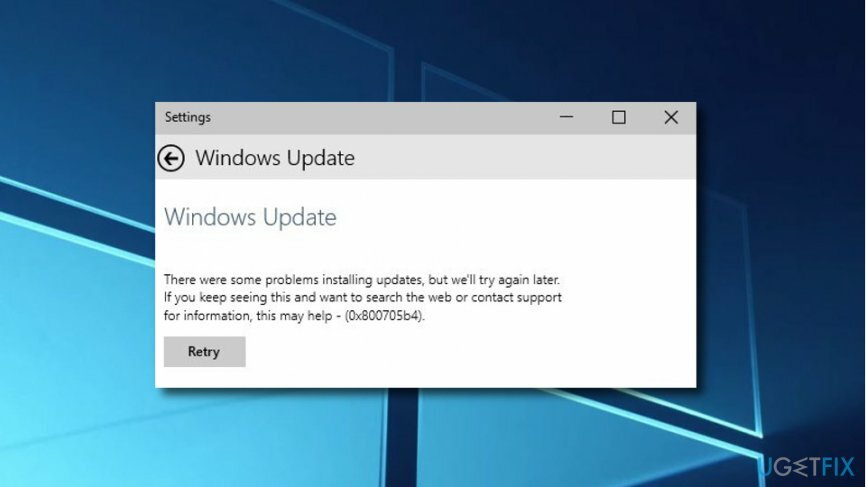
¿Cómo reparar el código de error de actualización de Windows 10 0x800705b4?
Para reparar el sistema dañado, debe adquirir la versión con licencia de Reimagen Reimagen.
Hay muchas correcciones proporcionadas en Internet que se aplican a los errores de actualización de Windows 10 en general. Los más comunes son: ejecutar DISM también, ejecutar sfc / scannow, ejecutar el solucionador de problemas de Windows Update, restablecer los componentes de Windows Update manualmente, deshabilitar el software antivirus y similares. Desafortunadamente, las causas del error 0x800705b4 pueden diferir en cada caso; por lo tanto, se aplican diferentes métodos de solución a cada propietario de computadora. Por lo tanto, pruebe cada solución que se proporciona a continuación hasta que elimine el error 0x800705b4.
Nuestra recomendación sería comenzar con las correcciones más generales. Varios propietarios de PC informaron que habían logrado solucionar este error desactivando Windows Defender. Además, deshabilitar el software antivirus,[3] especialmente uno de terceros, también vale la pena intentarlo. Además, siempre vale la pena instalar una herramienta de optimización de PC, como ReimagenLavadora Mac X9 para verificar el registro[4] problemas, archivos del sistema dañados, sobras, etc. Si el error 0x800705b4 sigue apareciendo en Windows Update, puede intentarlo de nuevo:
Método 1. Cambiar la configuración de actualización y seguridad
Para reparar el sistema dañado, debe adquirir la versión con licencia de Reimagen Reimagen.
- Navegar a Comienzo -> Ajustes -> Actualización y seguridad -> Opciones avanzadas.
- Encuentra la opción Dame actualizaciones de otros productos de Microsoft cuando actualizo Windowssy desmárquelo.
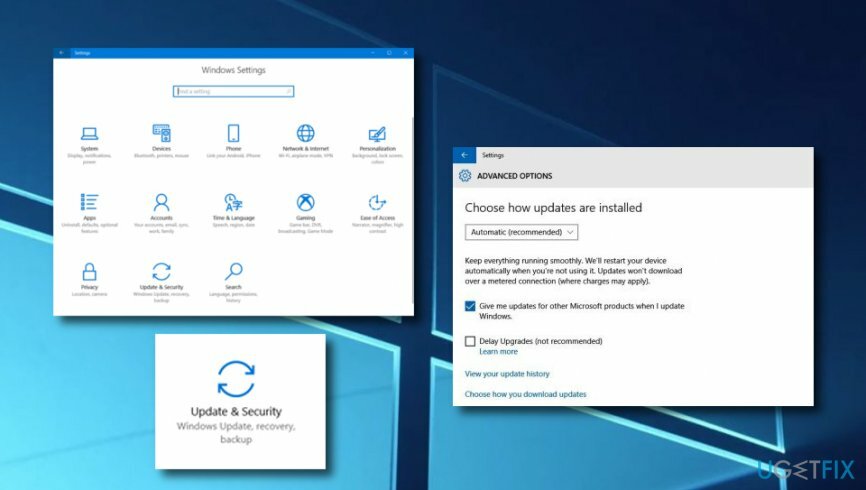
- Después de eso, busque Actualizaciones y Ejecute las que estén disponibles.
- Si las actualizaciones se instalaron correctamente, repita los dos primeros pasos, excepto que debe marcar la opción Darme actualizaciones de otros productos de Microsoft cuando actualice Windows.
Método 2. Reinicie los servicios de actualización de Windows
Para reparar el sistema dañado, debe adquirir la versión con licencia de Reimagen Reimagen.
- Hacer clic Tecla Win + R, escribe services.mscy haga clic en Ingresar.
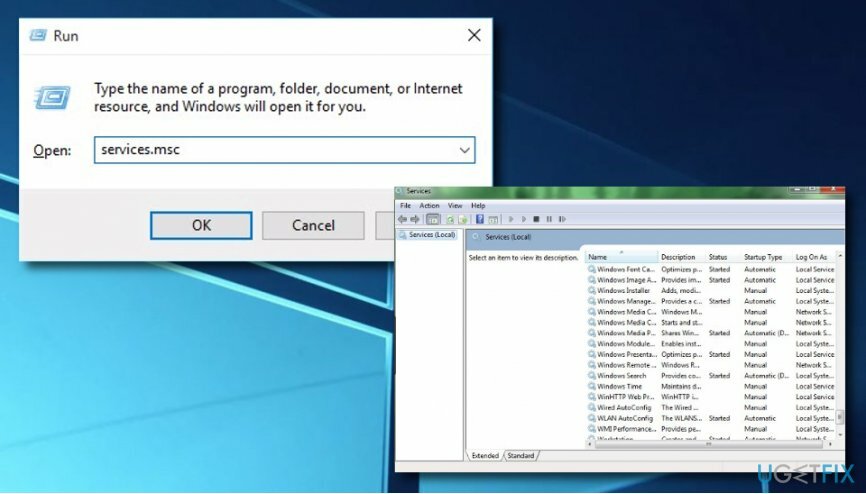
- Localizar Windows Defender Servicio.
- Si no se indica el estado de Windows Defender (la columna está en blanco), haga clic con el botón derecho y seleccione Comienzo.
- Es posible que el inicio forzado de Windows Defender termine con un error. En este caso, busque la opción Tipo de inicio, y configúralo en Automático.
- Finalmente, reinicie el sistema e intente ejecutar la actualización.
Método 3. Ejecute sfc / scannow
Para reparar el sistema dañado, debe adquirir la versión con licencia de Reimagen Reimagen.
- Hacer clic Tecla Win + X y seleccione Símbolo del sistema (administrador).
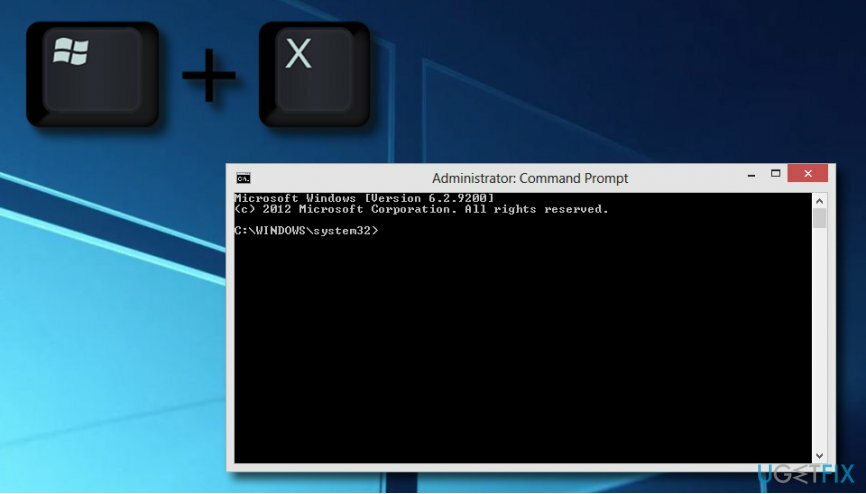
- Escribe sfc / scannow comando y presione Ingresar.
- Espere a que el sistema ejecute el escaneo y repare los problemas. Después de eso, reinicie el sistema.
Método 4. Ejecute la herramienta DISM
Para reparar el sistema dañado, debe adquirir la versión con licencia de Reimagen Reimagen.
- Haga clic derecho en Ganar clave y seleccione Símbolo del sistema (administrador).
- Hacer clic OK en la ventana de UAC o escriba su contraseña de administrador si es necesario.
- Luego, escriba el siguiente comando en la ventana del símbolo del sistema y presione Entrar después de cada uno de ellos:
DISM.exe / En línea / Imagen de limpieza / Scanhealth
DISM.exe / En línea / Imagen de limpieza / Restorehealth - Cierre el símbolo del sistema e intente instalar las actualizaciones.
Método 5. Restablecer manualmente los componentes de Windows Update
Para reparar el sistema dañado, debe adquirir la versión con licencia de Reimagen Reimagen.
- Hacer clic Tecla Win + X y seleccione Símbolo del sistema (administrador).
- Ahora deshabilitar BITS, criptográfico, instalador MSI, y el Servicios de actualización de Windows. Para ello, escriba los siguientes comandos en la ventana del símbolo del sistema y presione Ingresar después de cada uno de ellos:
net stop wuauserv
net stop cryptSvc
bits de parada netos
net stop msiserver - Después de eso, escriba los siguientes comandos para cambiar el nombre Distribución de software y Catroot2 carpetas. No olvide escribir Ingresar después de cada uno de ellos:
ren C: \\ Windows \\ SoftwareDistribution SoftwareDistribution.old
ren C: \\ Windows \\ System32 \\ catroot2 Catroot2.oldUna vez hecho esto, habilite BITS, criptográfico, instalador MSI y el Servicios de actualización de Windows (desactivado antes). Esto se puede hacer ingresando el siguiente comando y presionando Ingresar después de cada uno de ellos:
net start wuauserv
net start cryptSvc
bits de inicio neto
net start msiserver - Finalmente, cierre la ventana del símbolo del sistema y reinicie su PC.
Método 6. Solucione el problema ejecutando el solucionador de problemas de Windows Update
Para reparar el sistema dañado, debe adquirir la versión con licencia de Reimagen Reimagen.
Si los métodos anteriores no le dieron ningún resultado, puede intentar realizar la corrección ejecutando el Solucionador de problemas de Windows Update. Asegúrese de completar cada paso que se indica a continuación exactamente como se muestra en las instrucciones:
- Vaya a la sección de búsqueda de Windows y escriba "Solucionar problemas".
- Si ve la aplicación, presione Ingresar.
- En el lado izquierdo, seleccione Ver todo.
- Escoger actualizacion de Windows del menú.
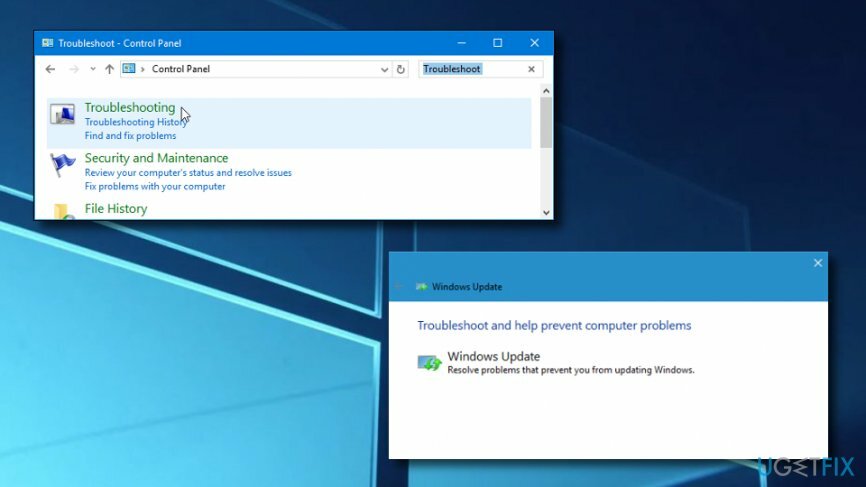
- Después de eso, haga clic en Avanzado y Próximo.
- Luego, seleccione Avanzado y Ejecutar como administrador.
- Compruebe si el Opción Aplicar reparaciones automáticamente está seleccionado y presione Próximo.
- Finalice la operación de solución de problemas seleccionando Cerca.
- Hacer clic Ver instrucciones detalladas.
Repara tus errores automáticamente
El equipo de ugetfix.com está tratando de hacer todo lo posible para ayudar a los usuarios a encontrar las mejores soluciones para eliminar sus errores. Si no quiere luchar con las técnicas de reparación manual, utilice el software automático. Todos los productos recomendados han sido probados y aprobados por nuestros profesionales. Las herramientas que puede utilizar para corregir su error se enumeran a continuación:
Oferta
¡hazlo ahora!
Descarga FixFelicidad
Garantía
¡hazlo ahora!
Descarga FixFelicidad
Garantía
Si no corrigió su error con Reimage, comuníquese con nuestro equipo de soporte para obtener ayuda. Por favor, háganos saber todos los detalles que crea que deberíamos saber sobre su problema.
Este proceso de reparación patentado utiliza una base de datos de 25 millones de componentes que pueden reemplazar cualquier archivo dañado o faltante en la computadora del usuario.
Para reparar el sistema dañado, debe adquirir la versión con licencia de Reimagen herramienta de eliminación de malware.

Una VPN es crucial cuando se trata de privacidad del usuario. Los rastreadores en línea, como las cookies, no solo pueden ser utilizados por plataformas de redes sociales y otros sitios web, sino también por su proveedor de servicios de Internet y el gobierno. Incluso si aplica la configuración más segura a través de su navegador web, aún se puede rastrear a través de aplicaciones que están conectadas a Internet. Además, los navegadores centrados en la privacidad como Tor no son una opción óptima debido a la disminución de las velocidades de conexión. La mejor solución para su máxima privacidad es Acceso privado a Internet - Sea anónimo y seguro en línea.
El software de recuperación de datos es una de las opciones que podría ayudarlo recupera tus archivos. Una vez que elimina un archivo, no se desvanece en el aire; permanece en su sistema mientras no se escriban datos nuevos encima. Recuperación de datos Pro es un software de recuperación que busca copias de trabajo de archivos eliminados dentro de su disco duro. Al utilizar la herramienta, puede evitar la pérdida de documentos valiosos, trabajos escolares, fotografías personales y otros archivos cruciales.